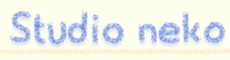来週からはもう4月!
今年も1/4が消化されようとしていますが、如何お過ごしでしょうか?
Noranekoです。
と言う訳で古いAndroidで開発テストとかしてる訳なんですが、
先日工場出荷状態にしようとして、アカウントにログインしたまま
電源とヴォリューム下を押してリカバリーモードから初期化しました。
そんで、再起動していつも通りGoogleのアカウントを入れてログインしようとしたら、
「この端末の所有者のアカウントを使用してログインしてください」
という見慣れないメッセージが出て進まない…
何だこれ…
ググるとタイトルにある通り、Device Protectionと言う物らしい。
前のテストのアカウントは新規で作っていてIDの名前すら憶えていませんでした。
これが噂の文鎮か…
と思っていましたが、いろいろ試して無事使えるようになりました。
結論から書くと、
①Android6.0未満のファームウェアをリカバリーモードからインストールする。
②ログインした後にリカバリーモードではなくAndroid上でアップデートする。
もしくは
③グーグルアシスタント等を使って無理やりホームに行きログインする。
ASUSのZenFoneはファームウェアがサイトに全てあるので、
そこから古いやつを取ってきて①の手順を行ってログイン。
その後、SDではなく内部直下に最新のファームウェアを置いて再起動。
そうすることによって、アップデートがかかりログインしたまま最新OSになります。
この状態からログアウトしてリカバリーモードで初期化しても
Device Protectionはかかっていない状態になっていました。
最初、Device ProtectionはGoogleで管理されてて、
赤坂のASUS Storeに持って行かなくちゃだめかなと思ってましたが、
どうやら端末の中に情報を持っている感じです。
と言うのも、古いファームウェアを入れてからログインした後に
リカバリーモードで初期化して、リカバリーモードから最新のOSにした場合は
プロテクションがかかった状態のままでした。
従ってこの情報を消すにはAndroid6.0以上、
もしくはプロテクションがかかったバージョン以上で
一回でも端末にログインできれば情報は消えるのではないか?
と言う結論に至ったわけです。
端末を繋いでログを取って検証したりしてないので、あくまでも経験と勘で書いてます。
SDカードがあって、端末のファームウェアがメーカー上にあれば誰でもできます。
③に関しては最新の携帯じゃないと無理ですが、逆に新しすぎると
Android6.0未満のファームウェアがないので①②の方法が使えません。
初期化する際は、必ずログアウトしてからやりましょう!


気に入ったら押してね


~こんなアプリ出してます~







今年も1/4が消化されようとしていますが、如何お過ごしでしょうか?
Noranekoです。
と言う訳で古いAndroidで開発テストとかしてる訳なんですが、
先日工場出荷状態にしようとして、アカウントにログインしたまま
電源とヴォリューム下を押してリカバリーモードから初期化しました。
そんで、再起動していつも通りGoogleのアカウントを入れてログインしようとしたら、
「この端末の所有者のアカウントを使用してログインしてください」
という見慣れないメッセージが出て進まない…
何だこれ…
ググるとタイトルにある通り、Device Protectionと言う物らしい。
前のテストのアカウントは新規で作っていてIDの名前すら憶えていませんでした。
これが噂の文鎮か…
と思っていましたが、いろいろ試して無事使えるようになりました。
結論から書くと、
①Android6.0未満のファームウェアをリカバリーモードからインストールする。
②ログインした後にリカバリーモードではなくAndroid上でアップデートする。
もしくは
③グーグルアシスタント等を使って無理やりホームに行きログインする。
ASUSのZenFoneはファームウェアがサイトに全てあるので、
そこから古いやつを取ってきて①の手順を行ってログイン。
その後、SDではなく内部直下に最新のファームウェアを置いて再起動。
そうすることによって、アップデートがかかりログインしたまま最新OSになります。
この状態からログアウトしてリカバリーモードで初期化しても
Device Protectionはかかっていない状態になっていました。
最初、Device ProtectionはGoogleで管理されてて、
赤坂のASUS Storeに持って行かなくちゃだめかなと思ってましたが、
どうやら端末の中に情報を持っている感じです。
と言うのも、古いファームウェアを入れてからログインした後に
リカバリーモードで初期化して、リカバリーモードから最新のOSにした場合は
プロテクションがかかった状態のままでした。
従ってこの情報を消すにはAndroid6.0以上、
もしくはプロテクションがかかったバージョン以上で
一回でも端末にログインできれば情報は消えるのではないか?
と言う結論に至ったわけです。
端末を繋いでログを取って検証したりしてないので、あくまでも経験と勘で書いてます。
SDカードがあって、端末のファームウェアがメーカー上にあれば誰でもできます。
③に関しては最新の携帯じゃないと無理ですが、逆に新しすぎると
Android6.0未満のファームウェアがないので①②の方法が使えません。
初期化する際は、必ずログアウトしてからやりましょう!

気に入ったら押してね

~こんなアプリ出してます~






どもNoranekoです。
自分がやり始めた頃のTwitterは、
140文字(画像リンク含む)で、改行もできなくてくだらない発言の雨あられ。
それをTweetDeck上で使ってた頃はとても面白かった。
当時アメリカではTwitterよりもFacebook全盛期で、日本でもTwitterは少数派だった。
それが今では動画を投稿したり、画像の中に長文を入れたりが当たり前になって、
更に便所の書き込みに言論統制的なことも言い出してもういいかなと。
なのでアカウントをクローズしました。
クローズしたことによって、今後アプリが使えないと思います。
一応使ってたので、どんなものかとアプリを作成したりしましたが、
当時(今でも)のAPIは結構ボロボロでシステム的にもどうなの?
という感じなのでプログラマの人は別に触らなくても問題なしです。
気に入ったら押してね


~こんなアプリ出してます~







自分がやり始めた頃のTwitterは、
140文字(画像リンク含む)で、改行もできなくてくだらない発言の雨あられ。
それをTweetDeck上で使ってた頃はとても面白かった。
当時アメリカではTwitterよりもFacebook全盛期で、日本でもTwitterは少数派だった。
それが今では動画を投稿したり、画像の中に長文を入れたりが当たり前になって、
更に便所の書き込みに言論統制的なことも言い出してもういいかなと。
なのでアカウントをクローズしました。
クローズしたことによって、今後アプリが使えないと思います。
一応使ってたので、どんなものかとアプリを作成したりしましたが、
当時(今でも)のAPIは結構ボロボロでシステム的にもどうなの?
という感じなのでプログラマの人は別に触らなくても問題なしです。
気に入ったら押してね

~こんなアプリ出してます~






お昼休みはウキウキウォッチ!
Noranekoです。
ということで、先日『Android Studio 2.3』に乗り換えたんですけど、
その諸注意みたいな物を。
自分環境は、Windows 10上にEclipseとAndroid開発環境が
整っている状況からの移行だったので、
それ以外でインスコする方はもう一回ググって検索するといいよ!
まずリンク先から、
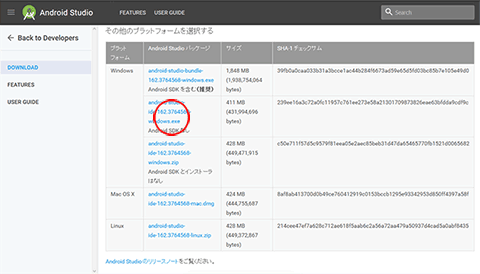
Windowsの上から2番目のAndroid SDKなしを選択します。
ダウンロードしたexeを実行します。
途中でSDKをインスコするか聞かれるので、いりませんと答えて、
SDKのパスを現在インストールされてる場所を指定します。
これだけです。
スクリーンショットはめんどくさいので撮ってません!
自分の場合は、Eclipse上でgmsがエラーを起こしてリリースコンパイルできなくて、
いろいろ調べたところ、現在、Eclipseでは最新の『google-play-services_lib』のjarがなく、
『aar』ファイルとしてのみ提供されてるみたいです。
『aar』ってなんなんだ・・・
もうこの時点で、Eclipseの限界を感じて移行に踏み切りました。
『aar』っていうのはマーヴィンゲイがどーのこーのって書いてあるので、
各自ググって勉強しておくように!
Android SDKがインスコしてあれば、今まで使ってたAVDも問題なく使えますし、
当然Eclipseも今まで通り動きます。
同じSDKを使うので、『debug.keystore』も今まで通りのを使います。
プロジェクトに関しては、ディレクトリ構成が大幅に変わってるので、
同名の新規プロジェクトを作成して、ソースとresをコピペするのが一番無難です。
無理に現存フォルダを上書きして使うわないほうが良いでしょう。
以上です。(超手抜き^^)
Enjoy compile!!
気に入ったら押してね


~こんなアプリ出してます~







Noranekoです。
ということで、先日『Android Studio 2.3』に乗り換えたんですけど、
その諸注意みたいな物を。
自分環境は、Windows 10上にEclipseとAndroid開発環境が
整っている状況からの移行だったので、
それ以外でインスコする方はもう一回ググって検索するといいよ!
まずリンク先から、
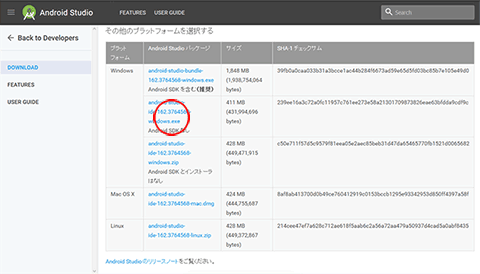
Windowsの上から2番目のAndroid SDKなしを選択します。
ダウンロードしたexeを実行します。
途中でSDKをインスコするか聞かれるので、いりませんと答えて、
SDKのパスを現在インストールされてる場所を指定します。
これだけです。
スクリーンショットはめんどくさいので撮ってません!
自分の場合は、Eclipse上でgmsがエラーを起こしてリリースコンパイルできなくて、
いろいろ調べたところ、現在、Eclipseでは最新の『google-play-services_lib』のjarがなく、
『aar』ファイルとしてのみ提供されてるみたいです。
『aar』ってなんなんだ・・・
もうこの時点で、Eclipseの限界を感じて移行に踏み切りました。
『aar』っていうのはマーヴィンゲイがどーのこーのって書いてあるので、
各自ググって勉強しておくように!
Android SDKがインスコしてあれば、今まで使ってたAVDも問題なく使えますし、
当然Eclipseも今まで通り動きます。
同じSDKを使うので、『debug.keystore』も今まで通りのを使います。
プロジェクトに関しては、ディレクトリ構成が大幅に変わってるので、
同名の新規プロジェクトを作成して、ソースとresをコピペするのが一番無難です。
無理に現存フォルダを上書きして使うわないほうが良いでしょう。
以上です。(超手抜き^^)
Enjoy compile!!
気に入ったら押してね

~こんなアプリ出してます~






ピーヤ!
Noranekoです。
私はプログラマであり、自作PC経験もあるので安定して動いてるシステムには
むやみやたらとアップデートは入れない主義なのですよ。
Windowsでも、OSとソフトはアップデートの通知のみで、手動でアップデートする感じにしてます。
ですがここ最近、Androidのアプリを立ち上げようとして、
『アプリのアップデートが必要です』
とのことで、アプリをアップデートしたのですが、
インストールでこけ、挙句の果てにAndroid自体再起動しやがったぜ!
何回もこの状況だったので、最終手段のAndroid OS自体のアップデートを試みました。
『6.0.1』にしたところ、無事インストールが終了しました。
で、本題の『6.0.1』について。
1.6の頃から開発してますが、Androidには元から内部SD部分と外部SD部分があり、
4.4.2では、
内部SDパス:/mnt/sdcard/
外部SDパス:/Removable/MicroSD/
となっています。
※上記のパスは、機種によって全く異なります。
このパスがAndroidで統一されてないのは、最悪の一言ですね。
外部SDのパスを取得するには、
Environment.getExternalStorageDirectory().getPath()
を用いて、パスを取得しましょう。
手元にあるZenFone 2 Laserを6.0.1をアップデートしたところ、
問題なく外部ストレージとしてSDカードを認識して終了しました。
さて、内部に移したやつをSDカードに移すか。
あれ?
あれれ?
移せなくない?
何これ?
そうなのです。
6.0.1では多くの端末がSDカード移行の機能を切っているらしく、
adbコマンドを打たないと移せないらしいとの書き込みをみました。
最悪やん。。。
しかも、外部SDカードを内部のSDカードとして認識させることらしい。
もうね意味がわからんよこれ。
てことで、自分みたいに開発環境がある人は簡単にできるんですが、
それ以外の人は泣き寝入り状況でございます。
開発環境があるかたは、コマンドプロンプトにて、
C:\Users\Donald John Trump>adb shell⏎
shell@Z00A_1:/ $ sm list-disks⏎
disk:179,64
shell@Z00A_1:/ $ sm partition disk:179,64 private⏎
上記コマンドにより、SDカードが初期化され内部のSDカードとなります。
機種によって、diskの値が異なるようです。
内部のSDカード化が成功すると、アプリをSDカードに移せるようになります。
しかし、アプリによっては
SDカードへ移すと起動しない!
SDカードへ移すことができない!
等の状況を確認しました。
『dマガジン』が後者で、今までSDカードに入れることができたのに、これはひどい。。。
SDカードに移すことができる権限はソフト側にあるので、
dマガジンの開発の方は6.0以降もSDに移行できるように権限を許可してもらいたいと思います。
というわけで、6.0にはしないほうが良いです。
まじ辛い体験を味わうことになります。

気に入ったら押してね


~こんなアプリ出してます~







Noranekoです。
私はプログラマであり、自作PC経験もあるので安定して動いてるシステムには
むやみやたらとアップデートは入れない主義なのですよ。
Windowsでも、OSとソフトはアップデートの通知のみで、手動でアップデートする感じにしてます。
ですがここ最近、Androidのアプリを立ち上げようとして、
『アプリのアップデートが必要です』
とのことで、アプリをアップデートしたのですが、
インストールでこけ、挙句の果てにAndroid自体再起動しやがったぜ!
何回もこの状況だったので、最終手段のAndroid OS自体のアップデートを試みました。
『6.0.1』にしたところ、無事インストールが終了しました。
で、本題の『6.0.1』について。
1.6の頃から開発してますが、Androidには元から内部SD部分と外部SD部分があり、
4.4.2では、
内部SDパス:/mnt/sdcard/
外部SDパス:/Removable/MicroSD/
となっています。
※上記のパスは、機種によって全く異なります。
このパスがAndroidで統一されてないのは、最悪の一言ですね。
外部SDのパスを取得するには、
Environment.getExternalStorageDirectory().getPath()
を用いて、パスを取得しましょう。
手元にあるZenFone 2 Laserを6.0.1をアップデートしたところ、
問題なく外部ストレージとしてSDカードを認識して終了しました。
さて、内部に移したやつをSDカードに移すか。
あれ?
あれれ?
移せなくない?
何これ?
そうなのです。
6.0.1では多くの端末がSDカード移行の機能を切っているらしく、
adbコマンドを打たないと移せないらしいとの書き込みをみました。
最悪やん。。。
しかも、外部SDカードを内部のSDカードとして認識させることらしい。
もうね意味がわからんよこれ。
てことで、自分みたいに開発環境がある人は簡単にできるんですが、
それ以外の人は泣き寝入り状況でございます。
開発環境があるかたは、コマンドプロンプトにて、
C:\Users\Donald John Trump>adb shell⏎
shell@Z00A_1:/ $ sm list-disks⏎
disk:179,64
shell@Z00A_1:/ $ sm partition disk:179,64 private⏎
上記コマンドにより、SDカードが初期化され内部のSDカードとなります。
機種によって、diskの値が異なるようです。
内部のSDカード化が成功すると、アプリをSDカードに移せるようになります。
しかし、アプリによっては
SDカードへ移すと起動しない!
SDカードへ移すことができない!
等の状況を確認しました。
『dマガジン』が後者で、今までSDカードに入れることができたのに、これはひどい。。。
SDカードに移すことができる権限はソフト側にあるので、
dマガジンの開発の方は6.0以降もSDに移行できるように権限を許可してもらいたいと思います。
というわけで、6.0にはしないほうが良いです。
まじ辛い体験を味わうことになります。
 |
ファイナルファンタジー XV 初回生産特典 武器「正宗/FINAL FANTASY XVオリジナルモデル」アイテムコード同梱 - PS4 新品価格¥4,100から(2017/1/18 17:04時点) |
気に入ったら押してね

~こんなアプリ出してます~






選挙行ってきた。
Noranekoです。
そんで、ねこトラッカーを更新しました。
トラッキング中にバックグラウンドにして、ナビとか重い処理のアプリを動かしたりして、
テストしましたが大丈夫そうです。
Activityが死んでも復旧ロジックを入れてあるので、
ちゃんとトラッキングの開始から現在のトラッキングまで見れるようになっています。
実はデバッグでちゃんと動いてても、リリース用コンパイルで動かなくて困ってました。
いやほんと社畜やってた時もこの本番でしか出ないバグって言うのは、
想定外すぎて当たりがつけづらく、ログから辿るしかないですね。
ということで、なんとかゴールデンウィークに間に合いました。
去年やる予定だったんですけどね!
大昔に書いたかもしれませんが、圏外でもトラッキングは可能なので、
旅行に行った際に『肉球アイコン』を押して、『バックグラウンド』するだけで
行った場所を記録できます。
※建物とかトンネルなどのGPSが届かないところは記録できません。
てことで来月くらいに現在のトラッキングを共有できる機能を
アップデートしたいと思っております!
サーバ死ぬかな・・・
気に入ったら押してね


~こんなアプリ出してます~







Noranekoです。
そんで、ねこトラッカーを更新しました。
トラッキング中にバックグラウンドにして、ナビとか重い処理のアプリを動かしたりして、
テストしましたが大丈夫そうです。
Activityが死んでも復旧ロジックを入れてあるので、
ちゃんとトラッキングの開始から現在のトラッキングまで見れるようになっています。
実はデバッグでちゃんと動いてても、リリース用コンパイルで動かなくて困ってました。
いやほんと社畜やってた時もこの本番でしか出ないバグって言うのは、
想定外すぎて当たりがつけづらく、ログから辿るしかないですね。
ということで、なんとかゴールデンウィークに間に合いました。
大昔に書いたかもしれませんが、圏外でもトラッキングは可能なので、
旅行に行った際に『肉球アイコン』を押して、『バックグラウンド』するだけで
行った場所を記録できます。
※建物とかトンネルなどのGPSが届かないところは記録できません。
てことで来月くらいに現在のトラッキングを共有できる機能を
アップデートしたいと思っております!
サーバ死ぬかな・・・
気に入ったら押してね

~こんなアプリ出してます~






BLOG内検索
| Sun | Mon | Tue | Wed | Thu | Fri | Sat |
|---|---|---|---|---|---|---|
| 1 | 2 | |||||
| 3 | 4 | 5 | 6 | 7 | 8 | 9 |
| 10 | 11 | 12 | 13 | 14 | 15 | 16 |
| 17 | 18 | 19 | 20 | 21 | 22 | 23 |
| 24 | 25 | 26 | 27 | 28 | 29 | 30 |